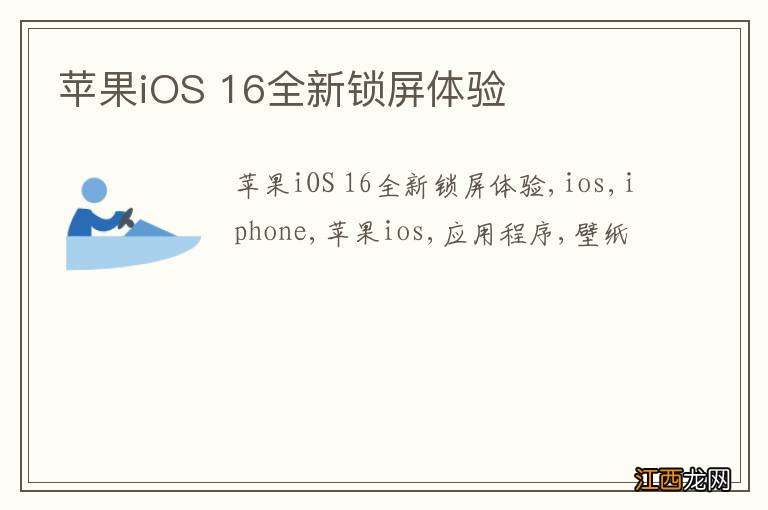
文章插图
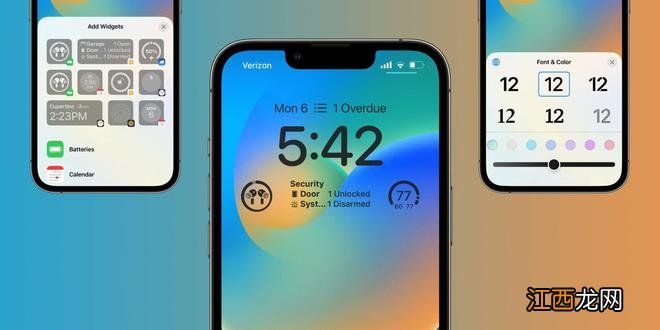
文章插图
IT之家 6 月 7 日消息 , 今天苹果发布了 iOS 16、iPadOS 16 系统,并且已经发布了首个开发者预览版 Beta 。
iOS 16 的主要更新是能够制作自定义锁定屏幕 。从小组件、字体、照片、新壁纸等 , 亲身体验如何在 iPhone 上创建自定义 iOS 16 锁屏 。iPhone 的下一个主要软件版本包括一系列方便的消息、通知、照片、邮件、Safari 等功能 。
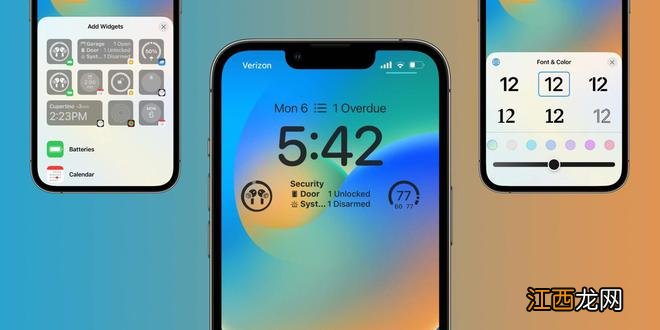
文章插图
然而 , 最受关注的可能是新的自定义 iOS 16 锁屏功能 。这是我们在 iPhone 上看到的苹果对个性化的最大支持,它建立在 iOS 14 推出小组件时所做的所有工作以及一些简洁的 Apple Watch 表盘的基础上 。
iOS 16 锁屏:如何自定义 iPhone
以下是该过程的实际操作:
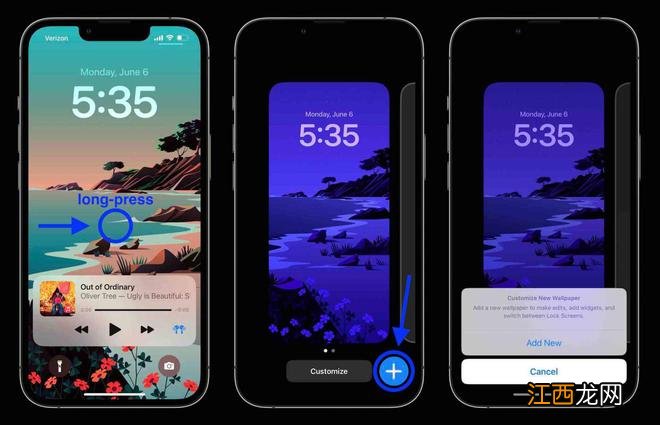
文章插图
如果点击旧墙纸上的“自定义”按钮,系统会提示“添加新的”以继续 。
使用新的锁定屏幕,照片看起来非常清晰,甚至可以使用“照片随机播放”壁纸将其设置为在照片中旋转 。
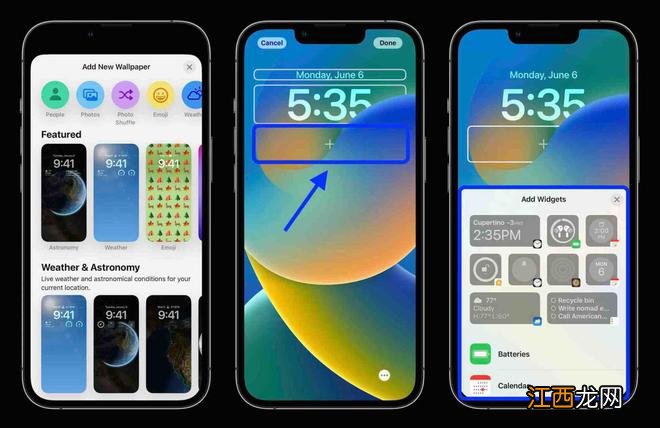
文章插图
可以在底部锁定屏幕空间中添加最多 4 个小组件、2 个小组件和 1 个中组件,或 2 个中组件 。
添加小组件的最快方法是点击它们,但如果想更具体地放置它们,可以进行拖放 。
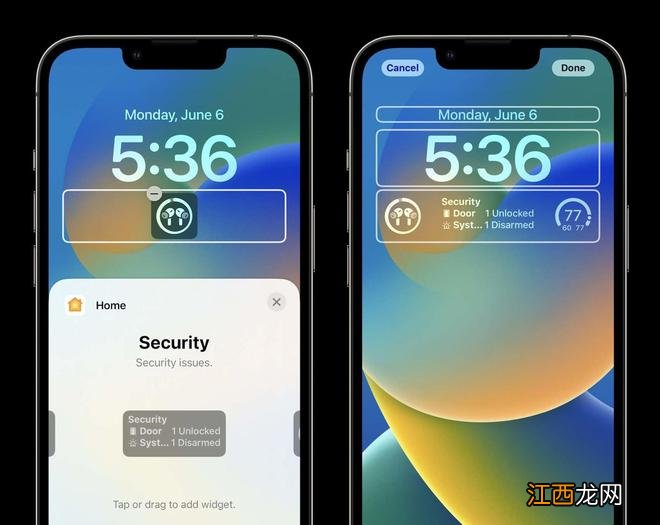
文章插图
点击时间以自定义其字体和颜色 。从右向左滑动以显示更多颜色选项以及完整的调色板 , 以获得完全自定义的色调 。

文章插图
还可以将 1 个小组件添加到顶部日期 / 日期部分,点击它进行选择 。
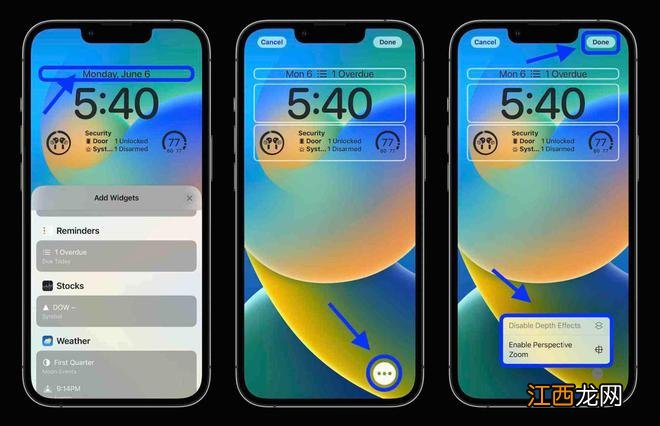
文章插图
点击右下角的三点图标以启用透视缩放 , 完成后点击右上角的完成 。
返回锁定屏幕自定义主页,还可以点击底部的焦点将特定的锁定屏幕链接到该特定的锁定屏幕 。

文章插图
锁定屏幕小组件如何工作?
在锁定屏幕上放置小组件后,用户将在查看时获得实时数据 。但是 , 与主屏幕小组件一样,它们不是直接交互的,因此当点击它们时 , 将被带到相应的应用程序(日历、天气、提醒等) 。
可以制作多少个 iOS 16 锁屏?
用户可以随时点击自定义编辑锁定屏幕或点击蓝色 + 图标创建新屏幕 。
目前尚不清楚可以制作多少个锁屏,但到目前为止测试可以创建 21 个,或者更多 。
如何切换锁定屏幕
与 Apple Watch 表盘类似,一旦拥有多个锁定屏幕,可以通过长按锁定屏幕并轻扫以选择不同的锁定屏幕,轻松在它们之间切换 。
如何删除自定义锁定屏幕
要删除自定义锁定屏幕 , 请长按一个并选择底部的“删除壁纸” 。
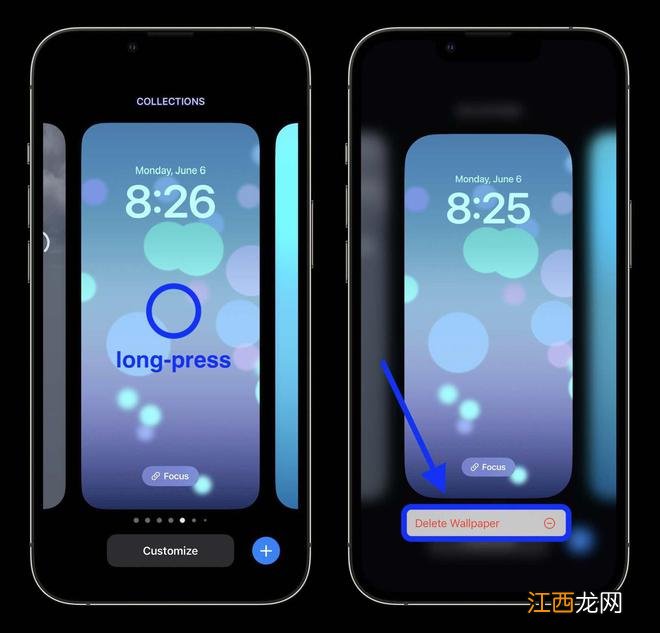
文章插图
锁屏和电池续航?
iOS 16 中的新天气和天文壁纸确实令人印象深刻,但请记住 , 它们会要求访问位置(可以每 15 分钟更新一次),这可能会影响 iPhone 的电池续航 。
相关经验推荐
- 没车的苹果,想用CarPlay把每辆车都变成“苹果车”
- 苹果要低头了?欧盟临时协议确认:所有智能手机要用USB-C
- 格力电器董事长董明珠:格力手机做的不比苹果差
- 苹果什么时候吃最好吃下午两三点钟吃 苹果什么时候吃最好吃
- 欧盟2024年起统一使用Type-C接口!苹果怎么办?
- 苹果晒干怎么保存 苹果晒干怎么保存最好
- 苹果怎么存放保鲜时间长 苹果怎么长期保存的
- 苹果新MacBook Air高高在上
- 苹果11耳机接口位置图 苹果11耳机接口位置
- 什么时候的苹果好吃又甜 什么时候的苹果好吃













